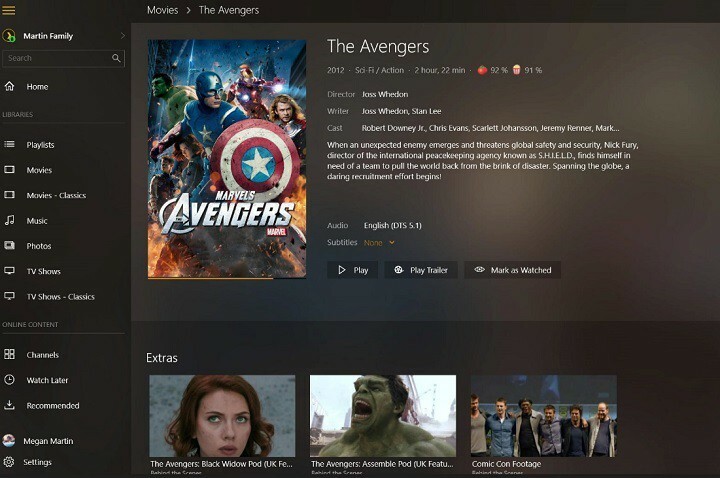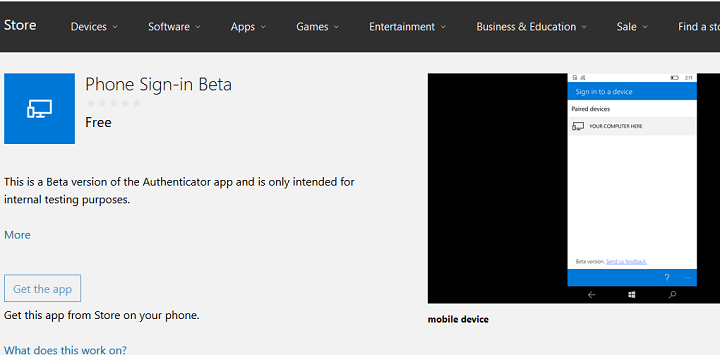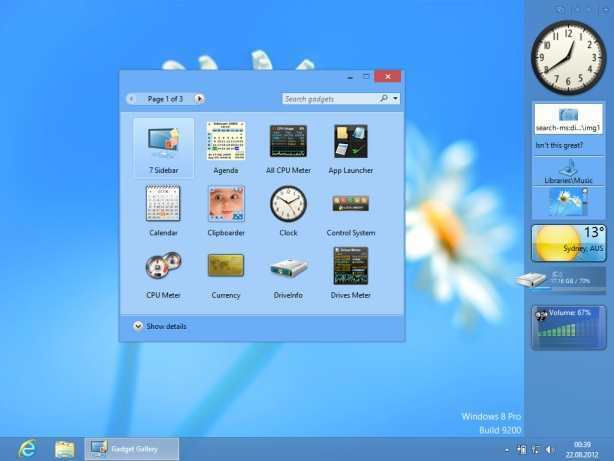このソフトウェアは、ドライバーの稼働を維持するため、一般的なコンピューターエラーやハードウェア障害からユーザーを保護します。 3つの簡単なステップで今すぐすべてのドライバーをチェックしてください:
- DriverFixをダウンロード (検証済みのダウンロードファイル)。
- クリック スキャン開始 問題のあるすべてのドライバーを見つけます。
- クリック ドライバーの更新 新しいバージョンを入手し、システムの誤動作を回避します。
- DriverFixはによってダウンロードされました 0 今月の読者。
すべてから BitTorrentクライアント 私は過去に試しましたが、 uTorrent 主にその小さなリソースフットプリントと使いやすさのおかげで、私の絶対的なお気に入りです。 探したときはあまり満足していませんでした uTorrent for Windows 10、8.1 / 8 そして、公式アプリやカスタマイズされたクライアントがないことを発見しました。
しかし、古いWindows 7クライアントを試したところ、uTorrentがWindows8と互換性があることがわかりました。 一方、開発チームはuTorrent用のクライアントアプリを作成しました。これについては、後ほど説明します。
このアプリはできませんが トレントをダウンロード ただし、それ自体は監視に非常に役立ちます。 しかし今のところ、少し話しましょう Windows10用のuTorrent 8.1/8 –デスクトップアプリ。
- また読む: 修正:Windows10で遅れているVLCメディアプレーヤー
uTorrent for Windows 10、Windows 8 –デスクトップアプリ
あなたが私のようなら、あなたはいつもダウンロードする新しい合法的な急流を探しています、そしてこれが事実なら、あなたは次のようになります uTorrentはWindows10、Windows 8と互換性があるので、私たちの毎日に使用できることを知ったときのようにワクワクしました タスクのダウンロード。
uTorrentを使用するために行う必要のある構成はなく、以前のバージョンのWindowsと同じように高速に動作します。 ただし、Windows 10、Windows 8用のuTorrentクライアントアプリの使用を開始するには、いくつかの設定を行う必要があります。 Windows 10、Windows8デバイスからトレントを管理できるように構成する方法を正確に説明します。
- 関連: Windows10で「uTorrentが応答しない」を修正する方法
Windows Windows10用のuTorrentクライアントアプリ
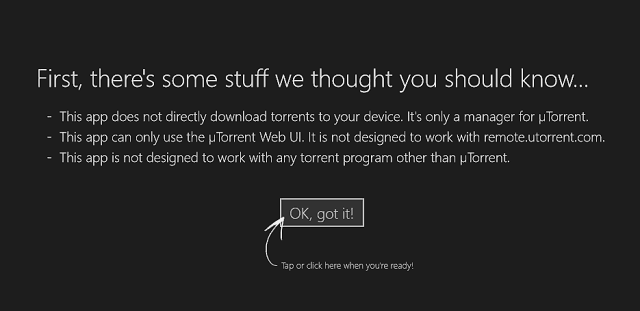
uTorrentクライアントアプリはWindowsストアで購入($ 2)できます。デスクトッププログラムとしては機能しませんが、トレントの優れたマネージャーです。 uTorrentRemoteアプリと同様に機能します アンドロイド また、ユーザーはuTorrentを実行しているコンピューターに接続して、ダウンロードの進行状況を確認できます。
- また読む: 解決済み:VPNはWindowsPCのVuzeでは機能しません

また、リストにあるトレントを一時停止、再開、または停止することもできますが、さらに一歩進んで、ユーザーがダウンロードリストにトレントを追加できるようにします。 アプリを右クリックすると、画面下部のメニューからトレントをリストに追加でき、デスクトップアプリがインストールされているコンピューターにトレントがダウンロードされます。
アプリのUIは非常にシンプルで適切に設計されており、すべての要素が適切な場所にあり、すべての急流を簡単にナビゲートできます。 新しいサーバー(この場合、サーバーはデスクトップアプリを実行しているコンピューター)を追加するプロセスも非常に簡単で、ユーザーは次の3つのフィールドに入力するだけです。
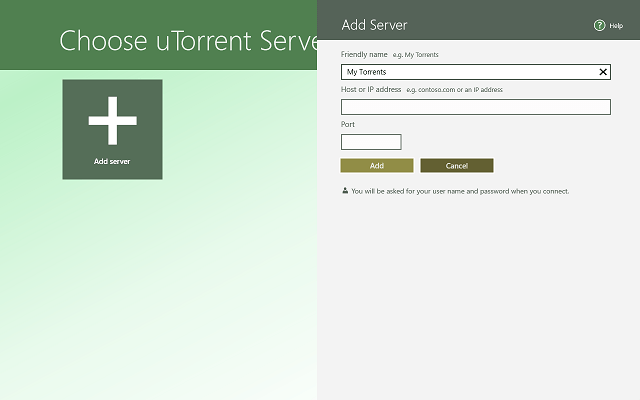
- 名前 –必要に応じてサーバーに名前を付けることができます。 これは、アプリから複数のコンピューターを管理する場合に便利です。
- IPアドレス –制御するコンピューター(サーバー)のIPアドレス。
- ポート –これは、接続するコンピューターの着信接続ポートです。 これは後でどこにあるかをお見せします。
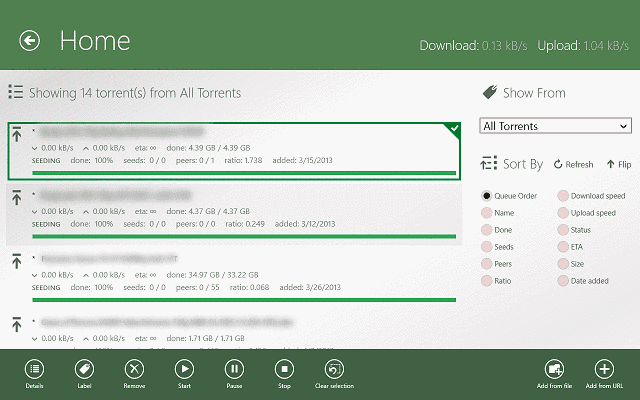
ご覧のとおり、uTorrentクライアントアプリは非常に使いやすく、複数のコンピューターを使用している場合は、 Windows 10、Windows8デバイスからトレントのステータスを簡単に監視できます。 問題。 ただし、このアプリを購入する前に、スタンドアロンのトレントダウンローダーとしては機能せず、他のコンピューター上の他のuTorrentデスクトップアプリのミラーにすぎないことに注意してください。
- また読む: ソフトウェアを作る3つの簡単な急流とそれらの使い方
Windows 10、Windows8用のuTorrentクライアントのセットアップ
Windows 10用のuTorrentクライアントアプリをセットアップするプロセスはそれほど難しくありませんが、使用する前にいくつかの手順を実行する必要があります。 Windows 10、Windows8用にuTorrentクライアントアプリをセットアップする方法のプロセス全体を説明します。
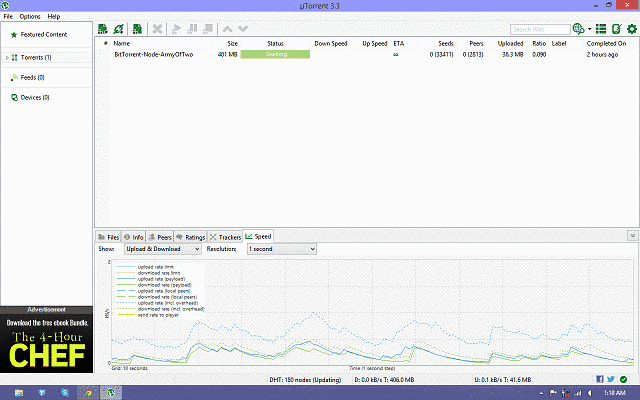
まず、接続するコンピューターにuTorrentデスクトッププログラムがあることを確認します。 このチュートリアルでは、Windows 8、Windows 10ラップトップで実行されているuTorrentクライアントアプリを使用して、Windows7ホームコンピューターのuTorrentデスクトッププログラムを制御しました。 デスクトップクライアントをコンピューターにインストールしたら、Windows 8、Windows 10デバイスに移動し、Windows 10、Windows8用のuTorrentクライアントを購入してインストールします。
- また読む: Windows 8、Windows10用の最高のビデオおよびオーディオコーデックをダウンロードする